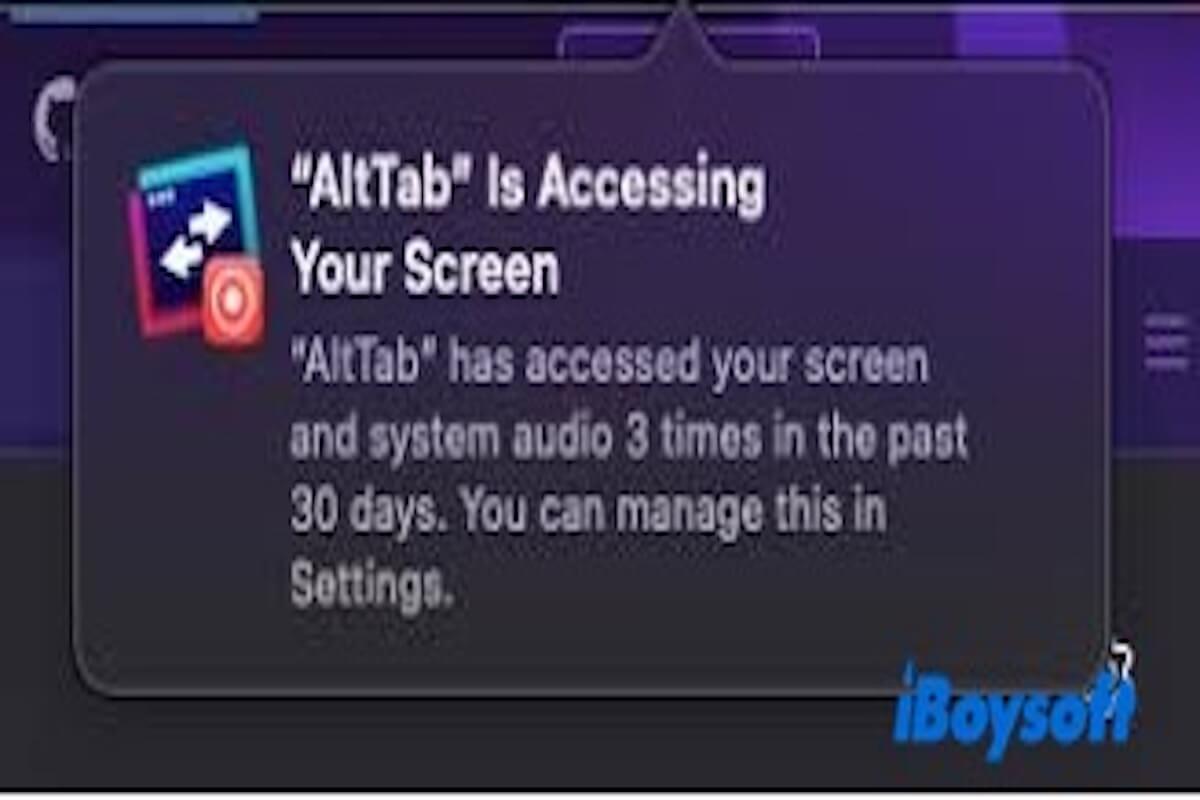Certos aplicativos, como AltTab, acessam minha tela o tempo todo. Desde a atualização para o macOS 15.2, recebo frequentes notificações ao alternar janelas, e mudar as configurações não as interrompe. - Comunidade da Apple
A gravação de tela no Mac pode significativamente melhorar nosso trabalho e eficiência diária. No entanto, muitos usuários relataram que notificações frequentes durante a gravação não apenas são irritantes, mas também atrapalham a experiência.
Se você está enfrentando um problema semelhante ou acha essas notificações constantes incomodativas, este artigo fornece métodos eficazes para desligar os avisos de gravação de tela, ajudando você a ter um melhor controle das notificações do sistema.
Como desligar notificações durante a gravação de tela
Se você deseja impedir que as notificações atrapalhem sua gravação de tela, aqui estão alguns métodos eficazes para você tentar.
Método 1 Ativar o modo Não Perturbe
Não Perturbe é uma forma simples e eficaz de interromper todas as notificações que aparecem durante a gravação de tela, permitindo que você grave sem interrupções.
Você pode clicar no ícone do Centro de Controle no canto superior direito da barra de menu do seu Mac. Em seguida, encontre e clique no botão Não Perturbe (parece uma lua crescente). Uma vez ativado, você não receberá mais notificações durante a gravação da tela.
Alternativamente, você pode ir para Preferências do Sistema > Notificações & Centro de Controle > selecionar Centro de Controle. Depois disso, clique na opção Não Perturbe e defina para ativar em horários específicos ou quando a gravação de tela estiver ocorrendo.
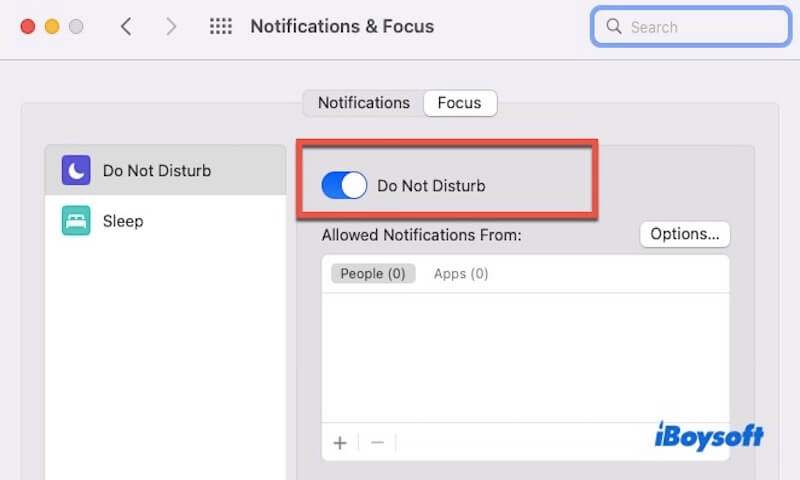
Método 2 Gerenciar permissões de gravação de tela
Se os aplicativos estiverem solicitando acesso de gravação de tela persistentemente, o macOS irá avisá-lo toda vez que um aplicativo acessar sua tela. Ao gerenciar essas permissões, você pode evitar que aplicativos desnecessários ativem esses alertas. Tente gerenciá-lo seguindo os passos abaixo.
- Abrir Preferências do Sistema > Segurança & Privacidade.
- Selecionar a aba Privacidade.
- Role para baixo até Gravação de Tela no menu lateral esquerdo.
- Selecione quaisquer aplicativos que não precisam acessar sua tela durante a gravação.
Método 3 Ajustar configurações de notificação do sistema
Se você deseja bloquear notificações específicas relacionadas à gravação de tela, você pode desativar seletivamente ou gerenciar notificações ajustando as configurações de notificação do macOS. Aqui estão os passos:
- Abra as Preferências do Sistema e selecione Notificações e Foco.
- No painel esquerdo, escolha o aplicativo que deseja configurar (por exemplo, aplicativos de gravação de tela ou aplicativos de sistema como Finder ou Safari).
- Ajuste o estilo de notificação para esse aplicativo como Nenhum ou Banners, dependendo das suas necessidades.
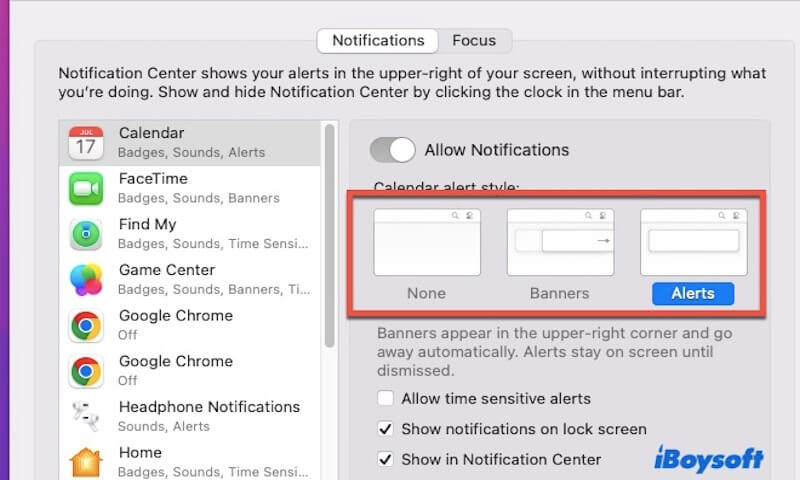
Método 4: Use aplicativos de terceiros para controlar notificações
O uso de aplicativos de terceiros pode oferecer a você mais controle, especialmente para aplicativos que não possuem recursos de gerenciamento de notificações integrados. Aplicativos como Muzzle são projetados especificamente para gerenciar notificações durante a gravação de tela, ajudando você a silenciar notificações durante a gravação ou compartilhamento da tela.
Você pode visitar o site oficial desses aplicativos de terceiros para fazer o download e instalá-los. Uma vez instalados, ative a opção para silenciar automaticamente as notificações durante a gravação.
Além disso, você pode personalizar as configurações para desativar as notificações ao usar determinados aplicativos ou durante as gravações, evitando interrupções.
Compartilhe os quatro métodos acima com seus amigos se achá-los úteis!
Por que recebo notificações durante a gravação de tela
Você pode notar avisos frequentes ao gravar a tela após a atualização para o macOS Sequoia. Isso ocorre principalmente porque a Apple aprimorou o monitoramento de acesso à tela em sua mais recente política de privacidade, permitindo que você veja quais aplicativos estão gravando ou lendo o conteúdo da sua tela. Os motivos comuns incluem:
- Aplicativos de terceiros acessando a tela: Algumas ferramentas de gerenciamento de janelas (como AltTab), software de desktop remoto ou ferramentas de captura de tela monitoram continuamente o conteúdo da tela, acionando alertas de segurança no macOS.
- Novas políticas de privacidade do sistema: Com cada atualização do macOS, a Apple pode ajustar os protocolos de segurança, o que pode redefinir as permissões do aplicativo ou introduzir novas notificações de aviso.
- Processos em segundo plano acessando a tela: Alguns aplicativos ou serviços do sistema podem solicitar acesso à tela mesmo quando não estão em uso ativo, potencialmente causando alertas de segurança inesperados.
Compartilhe este artigo se você aprendeu como desativar os avisos de gravação de tela!